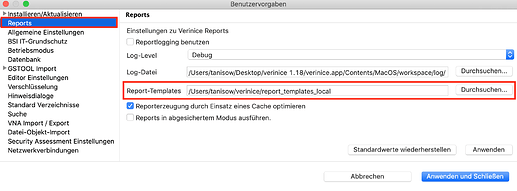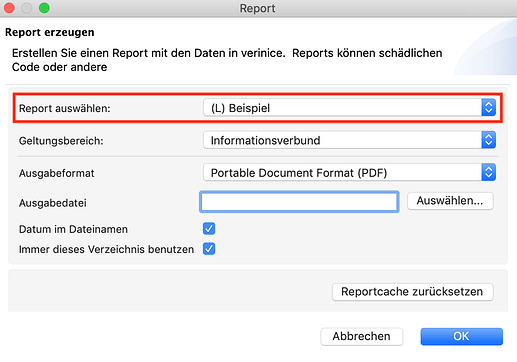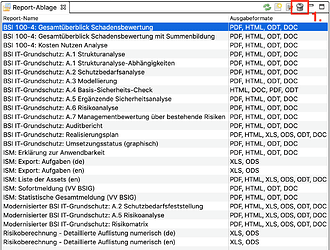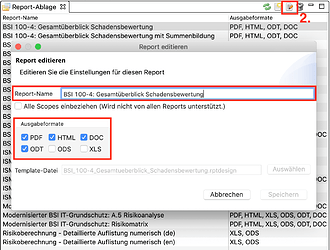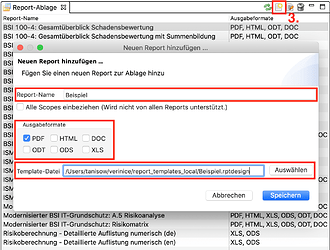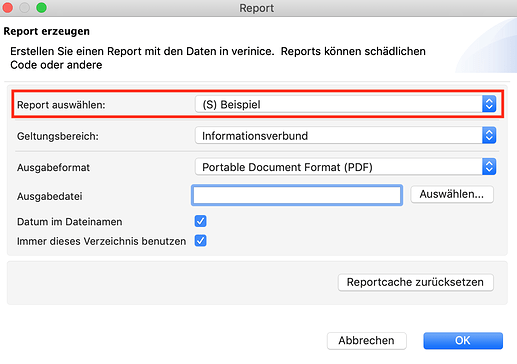verinice bietet Ihnen die Möglichkeit neue Report-Templates hinzuzufügen bzw. ältere Versionen auszutauschen oder gar zu löschen. Dies funktioniert sowohl in der Standalone- als auch in der Server-Version. Im folgenden werden beide Varianten erklärt:
Lokale Ablage
Bei der lokalen Ablage handelt es sich meist um die Standalone Variante. Nichtsdestotrotz kann diese Ablage-Funktion auch von einem verinice.PRO Anwender verwendet werden.
 Zu beachten ist hierbei, dass die Report-Templates nur auf dem Rechner, wo sie abgelegt wurden, zur Verfügung stehen.
Zu beachten ist hierbei, dass die Report-Templates nur auf dem Rechner, wo sie abgelegt wurden, zur Verfügung stehen.
Vorgehen:
-
Ablageort identifizieren:
Wo sich der lokale Ablageort der Report-Templates befindet sehen Sie unter:
Bearbeiten > Einstellungen… > Reports > Report-Templates
An dieser Stelle können Sie auch einen anderen Ablageort definieren.
-
Vorlagen hinzufügen:
Nun können Sie Ihre (eigenen oder durch uns zur Verfügung gestellten) Report-Templates dem Ablageort hinzufügen. Dabei muss immer eine .rtpdesign-Datei und eventuelle Übersetzungsdateien (.properties) der jeweils gewünschten Sprache hinzugefügt werden.
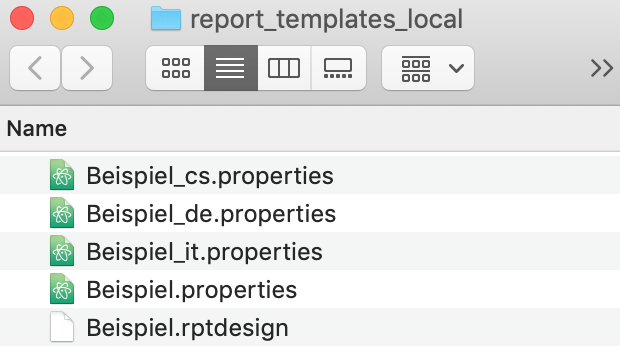
-
Report ausführen:
Nachdem Sie die Dateien dem Ordner hinzugefügt haben steht Ihnen der Report - gekennzeichnet durch ein (L) für Lokal - unter Datei > Report erzeugen… > zur Verfügung.
Server Ablage
Die Ablage-Funktion auf dem Server steht nur den verinice.PRO Anwendern zur Verfügung.
 Die Report-Templates werden für ALLE verinice User gleichermaßen gelöscht, bearbeitet und hinzugefügt.
Die Report-Templates werden für ALLE verinice User gleichermaßen gelöscht, bearbeitet und hinzugefügt.
View:
Öffnen Sie zunächst die Report-Ablage View unter Ansicht > Zeige View > Report-Ablage oder mit einem Klick auf das Icon für diese View in der oberen Leiste.
Hier erhalten Sie eine Übersicht aller zur Verfügung stehenden Reports auf dem Server. Diese Liste können Sie nun bearbeiten. Sprich Sie haben folgende Möglichkeiten:
-
Entfernen der Report-Templates:
Wählen Sie ein Template aus der Liste aus und klicken Sie auf das Icon „Mülleimer“. Das Template ist nun gelöscht und steht nicht mehr als Vorlage zur Verfügung.
-
Bearbeiten der Report-Templates:
Wählen Sie ein Template aus der Liste aus und klicken Sie auf das Icon „Blatt Papier mit Stift“. Nun können Sie den Report-Namen und / oder das Ausgabeformat ändern. Das Template erhält einen neuen Namen und / oder steht in einem anderen Ausgabeformat zur Verfügung.
-
Hinzufügen von Report-Templates:
Um ein neues Template zur Verfügung zu stellen klicken Sie in der View das Icon „Blatt Papier mit Sternchen“. Wählen Sie zunächst Ihre (eigene oder durch uns zur Verfügung gestellte) Template-Datei im .rptdesign Format aus. Nun können Sie den Report-Namen und das Ausgabeformat definieren. Das Template steht nun unter dem definierten Namen und im vorgesehenen Ausgabeformat zur Verfügung.
Nachdem Sie die Datei der Report-Ablage hinzugefügt haben steht Ihnen der Report - gekennzeichnet durch ein (S) für Server - unter Datei > Report erzeugen… > zur Verfügung.
MfG
Tatjana Anisow